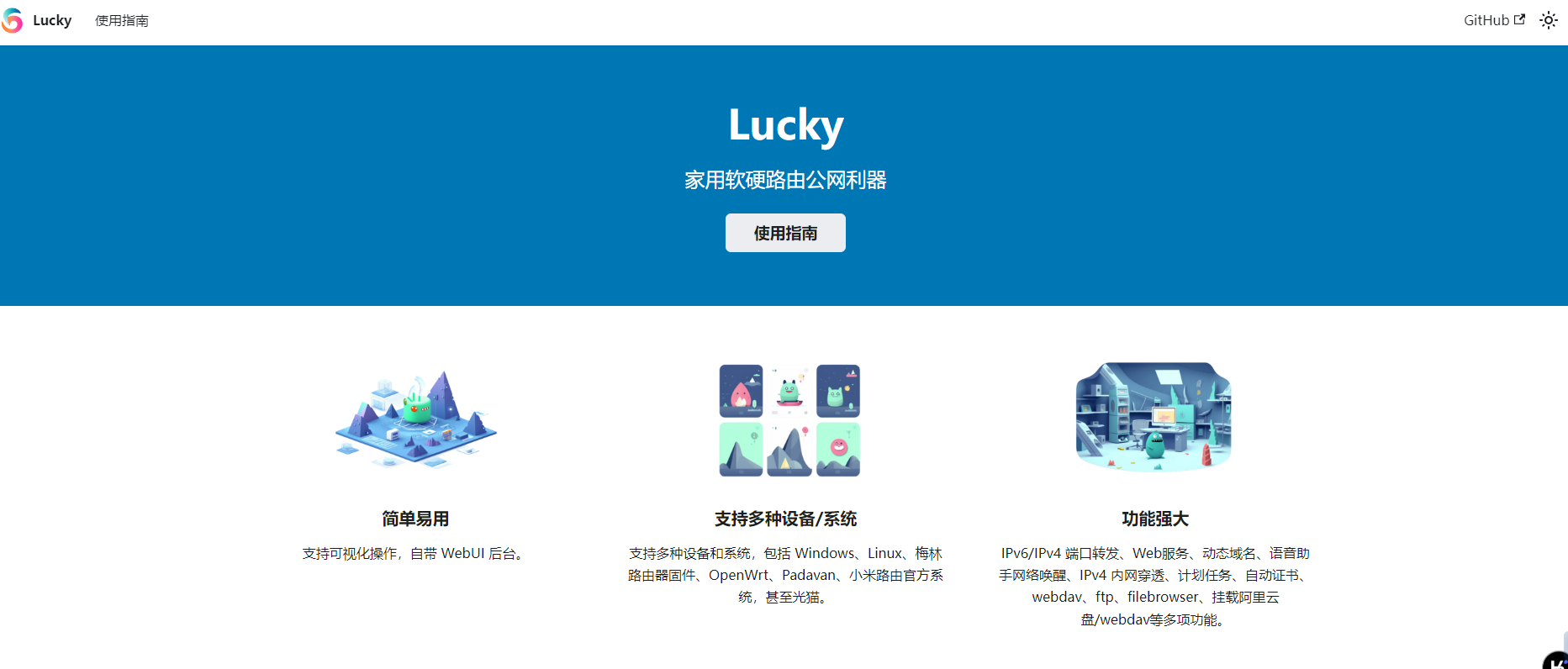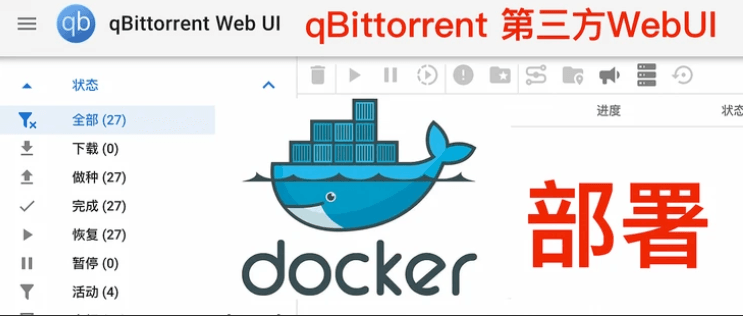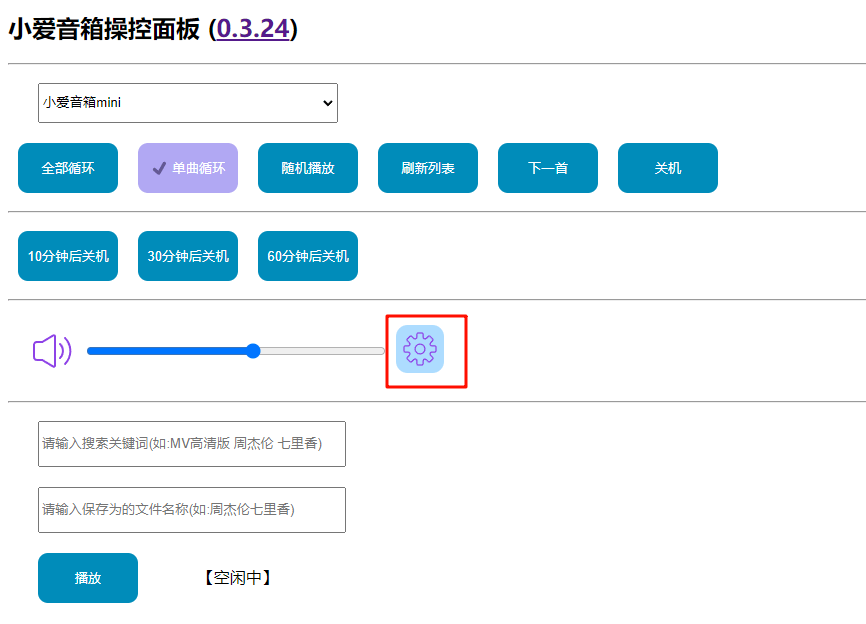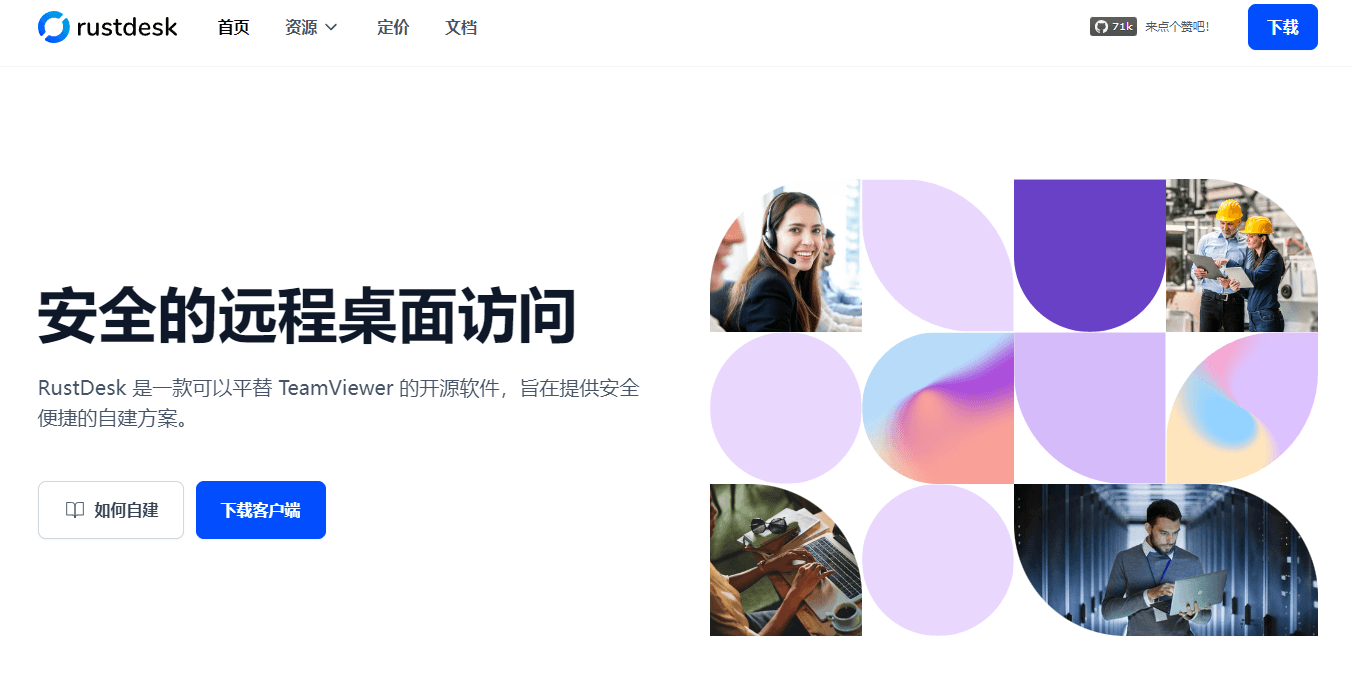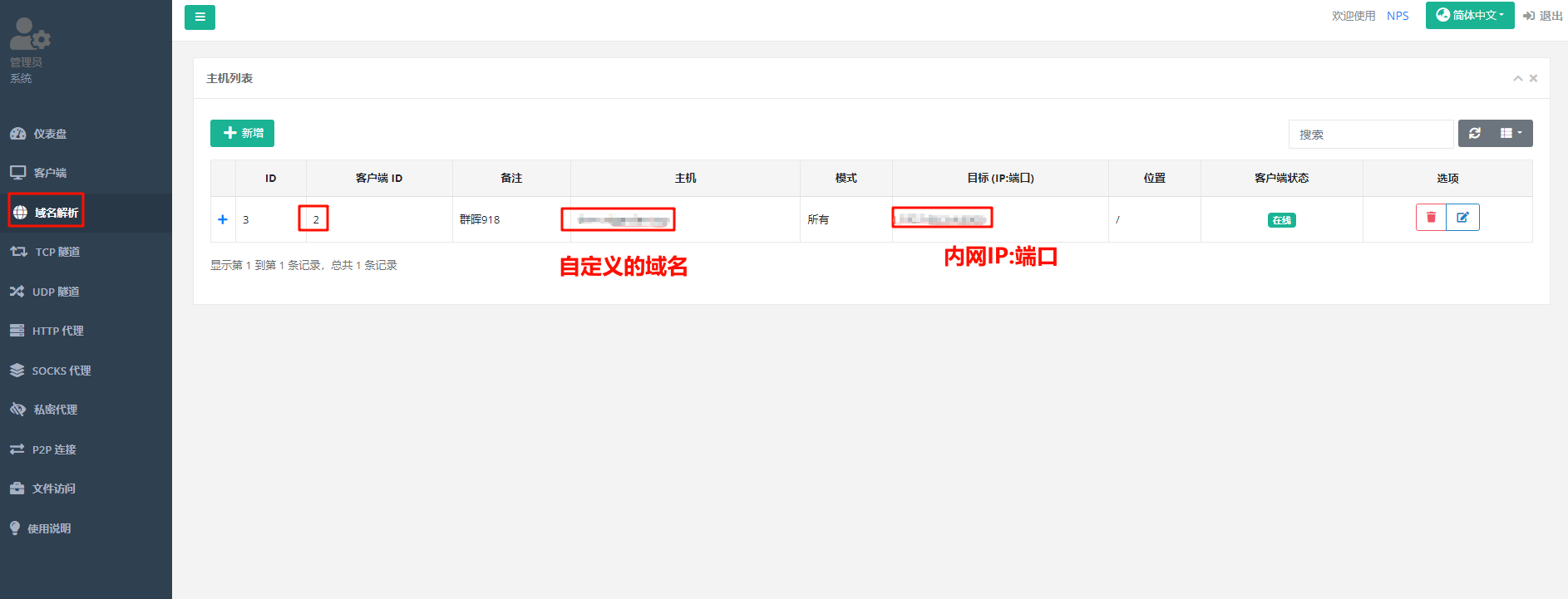搜索到
66
篇与
的结果
-
 Lucky,很强的反代工具 Lucky 是一个开源项目,旨在为用户提供一个软硬路由公网神器,支持 IPv6/IPv4 端口转发、反向代理、动态域名 (DDNS)、网络唤醒 (WOL)、STUN 内网穿透等功能。它最初是为了在小米路由 AX6000 官方系统上实现公网 IPv6 转内网 IPv4 的功能而开发的。随着时间的推移,Lucky 不断迭代改进,增加了更多功能和更好的性能。 Lucky 的核心程序使用 Golang 编写,主要功能模块包括: 端口转发:实现公网 IPv6 转内网 IPv4 的 TCP/UDP 端口转发,支持界面化的管理转发规则。 动态域名 (DDNS):支持多个 DNS 服务商,包括自定义回调和 Webhook。 Web 服务:支持反向代理、重定向、URL 跳转等,提供 HTTP 基本认证和 IP 黑白名单功能。 STUN 内网穿透:实现内网穿透,无需公网 IPv4 地址,适合国内运营商级 NAT1 宽带网络。 网络唤醒 (WOL):支持远程控制唤醒和关机操作。 计划任务:提供不依赖 Linux 系统 Cron 的计划任务功能,支持 Windows 系统。 ACME 自动证书:支持 ACME 自动证书的申请和续签。 网络存储:提供将本地存储、WebDAV 和阿里云盘挂载到 Lucky 内部的功能。 Lucky 的安装方式多样,包括 OpenWrt IPK 包、Docker 镜像、自动脚本安装、半自动离线脚本安装方法和手动运行。用户可以根据自己的系统环境选择合适的安装方式。 Lucky 的 GitHub 仓库地址是:https://github.com/gdy666/lucky,用户可以在这里找到安装指南、文档和最新版本下载。 Lucky 的官网地址是:https://www.lucky666.cn/,提供了更详细的介绍和文档。 Lucky 的安装与部署 新建 docker-compose.yml 文件,然后 docker-compose up -d 启动。 version: '3.8' services: lucky: image: gdy666/lucky container_name: lucky restart: always network_mode: host ports: - "16601:16601" volumes: - /volume1/docker/lucky:/goodluck Lucky 使用 设置账号和密码 直接在浏览器中输入 【https://lei-1258171996.cos.ap-guangzhou.myqcloud.com/imgs/2024/202408071254855.png的第一步就是在“设置”中更改默认的账号和密码。** 设置动态域名 家里移动的宽带,没有动态 IPV4 公网,但是有动态 IPV6 公网,可以绑定域名,通过 DDNS 实现访问。之前有些通过 【NAS】配置DDNS-Go+动态IPV6,通过域名访问群晖,Lucky 更综合一些。Luckey 动态域名设置如下。 SSL 证书 Lucky 可以实现申请 SSL 证书,设置如下。 反向代理 反向代理,这个概念理解起来比较难。举个简单的例子,我设置了动态域名 a.123.com,就可以通过 http://a.123.com:5234 访问 Alist 了,但是如何实现 HTTPS 访问呢,这里需要反向代理设置下。如下图所示,设置 web 服务,监听端口不要和即有的端口冲突就可以。 添加子规则,设置如下,前端地址写 a.123.com(已经完成动态域名设置,可以指向 NAS),后端地址写内网的 IP: 端口,然后就可以通过 https://a.123.com:5245 访问 Alist 了。 参考文章 教你在NAS上搭建免费开源神器「Lucky」,3分钟就搞定!
Lucky,很强的反代工具 Lucky 是一个开源项目,旨在为用户提供一个软硬路由公网神器,支持 IPv6/IPv4 端口转发、反向代理、动态域名 (DDNS)、网络唤醒 (WOL)、STUN 内网穿透等功能。它最初是为了在小米路由 AX6000 官方系统上实现公网 IPv6 转内网 IPv4 的功能而开发的。随着时间的推移,Lucky 不断迭代改进,增加了更多功能和更好的性能。 Lucky 的核心程序使用 Golang 编写,主要功能模块包括: 端口转发:实现公网 IPv6 转内网 IPv4 的 TCP/UDP 端口转发,支持界面化的管理转发规则。 动态域名 (DDNS):支持多个 DNS 服务商,包括自定义回调和 Webhook。 Web 服务:支持反向代理、重定向、URL 跳转等,提供 HTTP 基本认证和 IP 黑白名单功能。 STUN 内网穿透:实现内网穿透,无需公网 IPv4 地址,适合国内运营商级 NAT1 宽带网络。 网络唤醒 (WOL):支持远程控制唤醒和关机操作。 计划任务:提供不依赖 Linux 系统 Cron 的计划任务功能,支持 Windows 系统。 ACME 自动证书:支持 ACME 自动证书的申请和续签。 网络存储:提供将本地存储、WebDAV 和阿里云盘挂载到 Lucky 内部的功能。 Lucky 的安装方式多样,包括 OpenWrt IPK 包、Docker 镜像、自动脚本安装、半自动离线脚本安装方法和手动运行。用户可以根据自己的系统环境选择合适的安装方式。 Lucky 的 GitHub 仓库地址是:https://github.com/gdy666/lucky,用户可以在这里找到安装指南、文档和最新版本下载。 Lucky 的官网地址是:https://www.lucky666.cn/,提供了更详细的介绍和文档。 Lucky 的安装与部署 新建 docker-compose.yml 文件,然后 docker-compose up -d 启动。 version: '3.8' services: lucky: image: gdy666/lucky container_name: lucky restart: always network_mode: host ports: - "16601:16601" volumes: - /volume1/docker/lucky:/goodluck Lucky 使用 设置账号和密码 直接在浏览器中输入 【https://lei-1258171996.cos.ap-guangzhou.myqcloud.com/imgs/2024/202408071254855.png的第一步就是在“设置”中更改默认的账号和密码。** 设置动态域名 家里移动的宽带,没有动态 IPV4 公网,但是有动态 IPV6 公网,可以绑定域名,通过 DDNS 实现访问。之前有些通过 【NAS】配置DDNS-Go+动态IPV6,通过域名访问群晖,Lucky 更综合一些。Luckey 动态域名设置如下。 SSL 证书 Lucky 可以实现申请 SSL 证书,设置如下。 反向代理 反向代理,这个概念理解起来比较难。举个简单的例子,我设置了动态域名 a.123.com,就可以通过 http://a.123.com:5234 访问 Alist 了,但是如何实现 HTTPS 访问呢,这里需要反向代理设置下。如下图所示,设置 web 服务,监听端口不要和即有的端口冲突就可以。 添加子规则,设置如下,前端地址写 a.123.com(已经完成动态域名设置,可以指向 NAS),后端地址写内网的 IP: 端口,然后就可以通过 https://a.123.com:5245 访问 Alist 了。 参考文章 教你在NAS上搭建免费开源神器「Lucky」,3分钟就搞定! -
 【Docker】qbittorrent使用指南 qBittorrent 是一款开源的轻量级 BitTorrent 客户端,它支持多个操作系统,包括 Windows、macOS 和 Linux。以下是关于 qBittorrent 的一些关键点: 界面和可用性:qBittorrent 提供了一个直观的用户界面,并支持多语言,包括中文。 功能强大:它具备了多个文件同步下载/上传、从 RSS 下载、支持 DHT 网络、选择性下载文件、下载时预览媒体文件等功能。 国际化:支持 25 种以上的语言,具有良好的国际化支持。 远程访问:支持通过 Web 方式远程访问操作,方便用户在不同设备上管理下载任务。 开源:作为一个开源项目,qBittorrent 允许用户自由地查看、修改和分发代码,社区也可以参与进来共同推动项目的发展。 无广告和间谍软件:与一些其他 BT 客户端不同,qBittorrent 不包含广告或间谍软件,保证了用户的使用体验和系统安全。 插件支持:用户可以根据自己的需要安装额外的插件来扩展功能。 qBittorrent 因其简洁、高效和开源的特性,成为了许多用户首选的 BT 下载工具。它提供了丰富的功能,同时保持了良好的用户体验。 拉取镜像 qbittorrent 有很多版本,可以选择 superng6/qbittorrent 或者 n 大的镜像 nevinee/qbittorrent。 # superng6版本对国内进行了优化,可以自动更新trackers docker pull superng6/qbittorrent 创建容器 创建文件夹 mkdir -p /volume1/docker/qbittorrent/config # 配置文件夹 mkdir -p /volume2/Media/downloads # 下载文件夹 version: "2" services: qbittorrent: image: superng6/qbittorrent container_name: qbittorrent environment: - PUID=1026 - PGID=100 - TZ=Asia/Shanghai volumes: - /volume1/docker/qbittorrent/config:/config - /volume2/Media/downloads:/downloads ports: - 6881:6881 - 6881:6881/udp - 8080:8080 restart: unless-stopped 参考文章 海康威视R1,部署qbittorrent,下载BT与PT媒体资源 | cherry的数码小屋 Docker qBittorrent 中国优化版 | sleele的博客
【Docker】qbittorrent使用指南 qBittorrent 是一款开源的轻量级 BitTorrent 客户端,它支持多个操作系统,包括 Windows、macOS 和 Linux。以下是关于 qBittorrent 的一些关键点: 界面和可用性:qBittorrent 提供了一个直观的用户界面,并支持多语言,包括中文。 功能强大:它具备了多个文件同步下载/上传、从 RSS 下载、支持 DHT 网络、选择性下载文件、下载时预览媒体文件等功能。 国际化:支持 25 种以上的语言,具有良好的国际化支持。 远程访问:支持通过 Web 方式远程访问操作,方便用户在不同设备上管理下载任务。 开源:作为一个开源项目,qBittorrent 允许用户自由地查看、修改和分发代码,社区也可以参与进来共同推动项目的发展。 无广告和间谍软件:与一些其他 BT 客户端不同,qBittorrent 不包含广告或间谍软件,保证了用户的使用体验和系统安全。 插件支持:用户可以根据自己的需要安装额外的插件来扩展功能。 qBittorrent 因其简洁、高效和开源的特性,成为了许多用户首选的 BT 下载工具。它提供了丰富的功能,同时保持了良好的用户体验。 拉取镜像 qbittorrent 有很多版本,可以选择 superng6/qbittorrent 或者 n 大的镜像 nevinee/qbittorrent。 # superng6版本对国内进行了优化,可以自动更新trackers docker pull superng6/qbittorrent 创建容器 创建文件夹 mkdir -p /volume1/docker/qbittorrent/config # 配置文件夹 mkdir -p /volume2/Media/downloads # 下载文件夹 version: "2" services: qbittorrent: image: superng6/qbittorrent container_name: qbittorrent environment: - PUID=1026 - PGID=100 - TZ=Asia/Shanghai volumes: - /volume1/docker/qbittorrent/config:/config - /volume2/Media/downloads:/downloads ports: - 6881:6881 - 6881:6881/udp - 8080:8080 restart: unless-stopped 参考文章 海康威视R1,部署qbittorrent,下载BT与PT媒体资源 | cherry的数码小屋 Docker qBittorrent 中国优化版 | sleele的博客 -
 【Docker】使用小爱音响播放自建音乐文件 使用小爱音箱播放音乐,音乐使用 yt-dlp 下载。 部署和安装 version: '3' services: xiaomusic: image: hanxi/xiaomusic container_name: xiaomusic restart: unless-stopped ports: - 48090:8090 volumes: - /volume2/Media/music:/app/music # 音乐下载文件夹 - /volume1/docker/xiaomusic/conf:/app/conf environment: MI_USER: '17092044216' MI_PASS: 'yaolei2019.' MI_DID: 00000 MI_HARDWARE: 'LX01' # 小米音箱的型号,默认L07A,LX01 代表小爱音箱mini XIAOMUSIC_SEARCH: 'bilisearch:' # 'bilisearch:'表示B站,'ytsearch:' 表示油管 XIAOMUSIC_HOSTNAME: '192.168.3.4' # NAS的IP # XIAOMUSIC_PROXY: 'http://192.168.3.4:8080' #如果使用油管,需要挂proxy 系统设置 启动容器后,在浏览器中输入 NAS的ip:48090,即可打开系统,界面很简单,需要先设置下才能使用。 首先点击音量条右侧的齿轮⚙️按钮,进入设置界面,其中 MI_DID、MI_HARDWARE、XIAOMUSIC_SEARCH 三项直接从下拉列表中选择即可,XIAOMUSIC_PROXY 设置成你自己的代理地址(非必需)。设置完成后点击保存,然后返回首页。 使用方法 目前支持的口令如下: 播放歌曲 播放歌曲 + 歌名 比如:播放歌曲周杰伦晴天 下一首 单曲循环 全部循环 随机播放 关机 停止播放 刷新列表 播放列表 + 列表名 比如:播放列表其他 参考文章 GitHub - hanxi/xiaomusic: 使用小爱音箱播放音乐,音乐使用 yt-dlp 下载。 xiaomusic:让小爱音箱打破QQ音乐樊笼_音箱_什么值得买 docker-hub xiaomusic 🎵 这么吊?让小爱音箱直接播放NAS里的音乐,还支持下载! - 胡萝虎的博客
【Docker】使用小爱音响播放自建音乐文件 使用小爱音箱播放音乐,音乐使用 yt-dlp 下载。 部署和安装 version: '3' services: xiaomusic: image: hanxi/xiaomusic container_name: xiaomusic restart: unless-stopped ports: - 48090:8090 volumes: - /volume2/Media/music:/app/music # 音乐下载文件夹 - /volume1/docker/xiaomusic/conf:/app/conf environment: MI_USER: '17092044216' MI_PASS: 'yaolei2019.' MI_DID: 00000 MI_HARDWARE: 'LX01' # 小米音箱的型号,默认L07A,LX01 代表小爱音箱mini XIAOMUSIC_SEARCH: 'bilisearch:' # 'bilisearch:'表示B站,'ytsearch:' 表示油管 XIAOMUSIC_HOSTNAME: '192.168.3.4' # NAS的IP # XIAOMUSIC_PROXY: 'http://192.168.3.4:8080' #如果使用油管,需要挂proxy 系统设置 启动容器后,在浏览器中输入 NAS的ip:48090,即可打开系统,界面很简单,需要先设置下才能使用。 首先点击音量条右侧的齿轮⚙️按钮,进入设置界面,其中 MI_DID、MI_HARDWARE、XIAOMUSIC_SEARCH 三项直接从下拉列表中选择即可,XIAOMUSIC_PROXY 设置成你自己的代理地址(非必需)。设置完成后点击保存,然后返回首页。 使用方法 目前支持的口令如下: 播放歌曲 播放歌曲 + 歌名 比如:播放歌曲周杰伦晴天 下一首 单曲循环 全部循环 随机播放 关机 停止播放 刷新列表 播放列表 + 列表名 比如:播放列表其他 参考文章 GitHub - hanxi/xiaomusic: 使用小爱音箱播放音乐,音乐使用 yt-dlp 下载。 xiaomusic:让小爱音箱打破QQ音乐樊笼_音箱_什么值得买 docker-hub xiaomusic 🎵 这么吊?让小爱音箱直接播放NAS里的音乐,还支持下载! - 胡萝虎的博客 -
 【阿里云】自建RustDesk远程桌面服务器 桌面远程软件之前一直使用的是向日葵,近来向日葵速度越来越慢,还频繁弹出广告,正好购买了阿里云 99 服务器,就想着利用起来,体验自建 RustDesk 服务器后,远程很丝滑,于是写这篇文章记录下。 RustDesk 是一个开源的远程桌面软件,它允许用户通过互联网远程访问和控制其他计算机。以下是 RustDesk 的一些主要特点: 跨平台支持:RustDesk 支持 Windows、macOS、Linux 等多种操作系统,用户可以在不同平台之间进行远程控制。 自建服务器:用户可以选择搭建自己的服务器来中继远程连接,这样可以提高连接的稳定性和安全性。 简易安装:RustDesk 提供了简易的安装过程,用户可以快速设置并开始使用。 网页控制台:RustDesk 支持通过网页进行远程控制,提供了一个简洁的网页控制台。 权限控制:RustDesk 提供了权限控制功能,包括 2FA(双因素认证)、OIDC 和 Azure 等,以增强安全性。 客户端配置:用户可以根据自己的需求进行客户端的高级设置,包括硬编码自定义设置。 社区支持:RustDesk 拥有活跃的社区,用户可以在 GitHub、Discord、Twitter 和 Reddit 等平台上获取支持和交流。 多语言支持:RustDesk 提供了多种语言版本,包括英语、西班牙语、葡萄牙语、荷兰语、德语、法语、意大利语、俄语、日语、简体中文和繁体中文等。 开源:RustDesk 的源代码是开放的,这意味着任何人都可以查看、修改和贡献代码。 自定义和扩展性:由于其开源特性,RustDesk 允许开发者进行自定义和扩展功能。 根据您提供的文档内容,RustDesk 还提供了详细的自建服务器安装指南,包括 Linux 和 Windows 版本的使用说明,以及如何通过 Docker 和 Docker Compose 进行部署。此外,文档还介绍了如何配置客户端以连接到自建的服务器,并强调了安全性,比如使用公钥加密通讯。 服务端安装 我这里使用的是 1Panel 一键安装的,IP 地址填写自建服务器 IP 地址,其他默认即可,非常方便。 默认情况下,hbbs 监听 21115(tcp), 21116(tcp/udp), 21118(tcp),hbbr 监听 21117(tcp), 21119(tcp)。务必在阿里云防火墙开启这几个端口, 请注意 21116 同时要开启 TCP 和 UDP。其中 21115 是 hbbs 用作 NAT 类型测试,21116/UDP 是 hbbs 用作 ID 注册与心跳服务,21116/TCP 是 hbbs 用作 TCP 打洞与连接服务,21117 是 hbbr 用作中继服务, 21118 和 21119 是为了支持网页客户端。如果您不需要网页客户端(21118,21119)支持,对应端口可以不开。 TCP(21115, 21116, 21117, 21118, 21119) UDP(21116) 在 1Panel 已安装应用中,进入 rustdesk 安装目录,然后在 data/hbbs 文件夹中,可以看到 Key 文件 id_ed25519.pub,下载下来用记事本打开即可。 客户端安装 在 官网 下载最新版 Windows 客户端,设置 - 网络中,输入 ID 服务器地址(自建阿里云 IP)和 Key,应用后即可。 注:我这里给 rustdest 专门设置了一个二级域名,在 1Panel 网站中设置了反向代理,然后 ID 服务器这里输入专用二级域名即可。 然后再另一台电脑也相同设置后,就可以远程连接了。 参考文章 RustDesk文档 超强自建Rustdesk远程连接工具,docker compose 自建可以参考这篇文章
【阿里云】自建RustDesk远程桌面服务器 桌面远程软件之前一直使用的是向日葵,近来向日葵速度越来越慢,还频繁弹出广告,正好购买了阿里云 99 服务器,就想着利用起来,体验自建 RustDesk 服务器后,远程很丝滑,于是写这篇文章记录下。 RustDesk 是一个开源的远程桌面软件,它允许用户通过互联网远程访问和控制其他计算机。以下是 RustDesk 的一些主要特点: 跨平台支持:RustDesk 支持 Windows、macOS、Linux 等多种操作系统,用户可以在不同平台之间进行远程控制。 自建服务器:用户可以选择搭建自己的服务器来中继远程连接,这样可以提高连接的稳定性和安全性。 简易安装:RustDesk 提供了简易的安装过程,用户可以快速设置并开始使用。 网页控制台:RustDesk 支持通过网页进行远程控制,提供了一个简洁的网页控制台。 权限控制:RustDesk 提供了权限控制功能,包括 2FA(双因素认证)、OIDC 和 Azure 等,以增强安全性。 客户端配置:用户可以根据自己的需求进行客户端的高级设置,包括硬编码自定义设置。 社区支持:RustDesk 拥有活跃的社区,用户可以在 GitHub、Discord、Twitter 和 Reddit 等平台上获取支持和交流。 多语言支持:RustDesk 提供了多种语言版本,包括英语、西班牙语、葡萄牙语、荷兰语、德语、法语、意大利语、俄语、日语、简体中文和繁体中文等。 开源:RustDesk 的源代码是开放的,这意味着任何人都可以查看、修改和贡献代码。 自定义和扩展性:由于其开源特性,RustDesk 允许开发者进行自定义和扩展功能。 根据您提供的文档内容,RustDesk 还提供了详细的自建服务器安装指南,包括 Linux 和 Windows 版本的使用说明,以及如何通过 Docker 和 Docker Compose 进行部署。此外,文档还介绍了如何配置客户端以连接到自建的服务器,并强调了安全性,比如使用公钥加密通讯。 服务端安装 我这里使用的是 1Panel 一键安装的,IP 地址填写自建服务器 IP 地址,其他默认即可,非常方便。 默认情况下,hbbs 监听 21115(tcp), 21116(tcp/udp), 21118(tcp),hbbr 监听 21117(tcp), 21119(tcp)。务必在阿里云防火墙开启这几个端口, 请注意 21116 同时要开启 TCP 和 UDP。其中 21115 是 hbbs 用作 NAT 类型测试,21116/UDP 是 hbbs 用作 ID 注册与心跳服务,21116/TCP 是 hbbs 用作 TCP 打洞与连接服务,21117 是 hbbr 用作中继服务, 21118 和 21119 是为了支持网页客户端。如果您不需要网页客户端(21118,21119)支持,对应端口可以不开。 TCP(21115, 21116, 21117, 21118, 21119) UDP(21116) 在 1Panel 已安装应用中,进入 rustdesk 安装目录,然后在 data/hbbs 文件夹中,可以看到 Key 文件 id_ed25519.pub,下载下来用记事本打开即可。 客户端安装 在 官网 下载最新版 Windows 客户端,设置 - 网络中,输入 ID 服务器地址(自建阿里云 IP)和 Key,应用后即可。 注:我这里给 rustdest 专门设置了一个二级域名,在 1Panel 网站中设置了反向代理,然后 ID 服务器这里输入专用二级域名即可。 然后再另一台电脑也相同设置后,就可以远程连接了。 参考文章 RustDesk文档 超强自建Rustdesk远程连接工具,docker compose 自建可以参考这篇文章 -